
Table des matières:
- Auteur John Day [email protected].
- Public 2024-01-30 09:10.
- Dernière modifié 2025-01-23 14:46.

Récemment, les serveurs d'AOL ont été un peu de mauvaise qualité et n'ont pas fonctionné correctement, ce qui signifie que certaines âmes malheureuses, comme moi, n'ont pas pu accéder à certains sites Web (principalement wiggle.co.uk). La façon de résoudre ce problème est de changer les serveurs DNS auxquels vous vous connectez loin des principaux serveurs AOL en serveurs openDNS à la place sans aucun frais. Je ne prends aucune responsabilité pour tout incident, etc. il suffit de le mettre dans un format instructable facilement visible
Étape 1: Ouvrez le Panneau de configuration

Ouvrez le panneau de configuration et cliquez sur « Connexions réseau et Internet » (surligné en rouge)
Ce morceau ne devrait pas être trop difficile
Étape 2: Connexions réseau

Cliquez ensuite sur 'Connexions réseau' (surligné à nouveau en rouge)
Étape 3: Sélection de la connexion à modifier

Faites un clic droit sur la connexion que vous utilisez pour vous connecter à Internet et sélectionnez les propriétés
Si vous ne savez pas lequel vous utilisez, désactivez-en un et vérifiez si Internet fonctionne toujours. Si c'est le cas, ce n'est pas la connexion que vous souhaitez.
Étape 4: sélectionnez TCP/IP

Sélectionnez 'Internet Protocol (TCP/IP)' (parfois 'Internet Protocol (TCP/IPV4)') et cliquez sur 'properties' (ne décochez pas la case - laissez-la tranquille)
Étape 5: Utiliser un DNS personnalisé

Sélectionnez 'Utiliser les adresses de serveur DNS suivantes'
Étape 6: Changez les serveurs DNS

Saisissez ces valeurs:
208.067.220.220 208.067.222.222 Comme indiqué sur la photo
Conseillé:
SilverLight : moniteur environnemental basé sur Arduino pour les salles de serveurs : 3 étapes (avec images)

SilverLight : Moniteur environnemental basé sur Arduino pour les salles de serveurs : Une fois, on m'a confié la tâche de rechercher une sonde environnementale pour surveiller la température dans la salle des serveurs de mon entreprise. Ma première idée était : pourquoi ne pas simplement utiliser un Raspberry PI et un capteur DHT, il peut être configuré en moins d'une heure y compris l'OS
Cachez vos données et vos données - Protégez-les du monde : 8 étapes

Cachez vos affaires et vos données - Gardez-le à l'abri du monde : Le beau monde a toujours beaucoup de surprises. Je partage avec vous un peu de mon expérience pour assurer ma sécurité et celle de mes affaires. J'espère que ça t'aidera
Seroma : Gestionnaire de salle de serveurs : 20 étapes
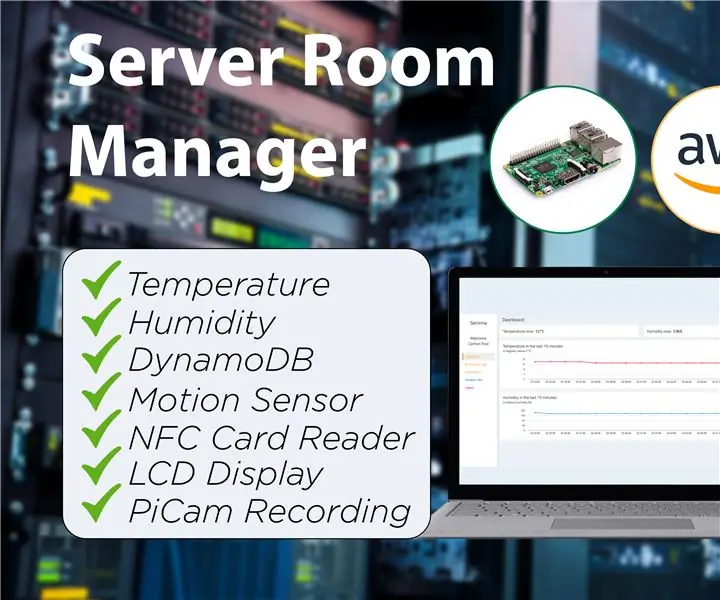
Seroma : Server Room Manager : Seroma est un gestionnaire de salle de serveurs tout-en-un qui permet aux utilisateurs de vérifier l'état des serveurs (température et humidité), les journaux d'accès de la salle des serveurs, ainsi que de surveiller la salle des serveurs elle-même. pour toute faille de sécurité
Script Service Monitor pour serveurs Linux : 4 étapes

Script Service Monitor pour serveurs Linux : Avoir un système stable et toujours en cours d'exécution, même si vous utilisez Linux, peut être une tâche difficile. En raison de la complexité des progiciels modernes et du mauvais codage, certains processus peuvent inévitablement se bloquer de temps en temps. Cela pourrait être une mauvaise chose si vous
Serveurs privés WoW : 3 étapes

Serveurs privés WoW : Cela vous montrera comment jouer à World of Warcraft sans payer !!! Il existe des serveurs qui vous donnent instantanément le niveau 80, des objets gratuits, etc. Il existe également des serveurs réguliers si vous voulez jouer pour de vrai. Remarque : vous devrez peut-être payer pour le jeu réel
